Cloud Server
-
 Initial Setup
Initial Setup
-
 Hướng dẫn nhanh (Quick Starts)
Hướng dẫn nhanh (Quick Starts)
-
 Hướng dẫn chi tiết (Tutorials)
Hướng dẫn chi tiết (Tutorials)
-
Quản lý máy ảo
- Khởi tạo một máy ảo mới
- Clone instance
- Kết nối vào máy ảo Windows
- Kết nối vào máy ảo Linux
- Gắn thêm card mạng (NIC) vào máy ảo
- Gỡ card mạng (NIC) khỏi máy ảo
- Tra cứu thông tin, thông số kỹ thuật của máy ảo đã tạo
- Thay đổi thông tin, cấu hình máy chủ
- Backup máy chủ với Snapshot
- Lock & Unlock Instance Deletion
- Xóa máy ảo
- Quản lý GPU với Portal Console
- Quản lý GPU Server với HPC Portal
- Block Storage
- Profile SSH Key
- Token
- Custom Images
- Quản lý Instance Template
- NAT Instance
- Quản lý NIC (Network Interface Card)
- Networking
- Quản lý Security Group
- IaC (Terraform)
- Quản lý Instance Group với chính sách Affinity & Anti-Affinity
- Notification Bell
- Quản lý Project
- Sử dụng dịch vụ tính tiền theo phương thức PAYG
- Auto schedule to on-off Instance
- Lịch snapshot máy ảo
- Lịch snapshot ổ đĩa
-
Quản lý máy ảo
-
 Các câu hỏi thường gặp (FAQs)
Các câu hỏi thường gặp (FAQs)
-
 Một số gợi ý mẫu (Samples)
Một số gợi ý mẫu (Samples)
Snapshot là hành động chụp nhanh lại hiện trạng của máy ảo tại một thời điểm cụ thể. Kết quả tạo ra những bản sao chứa toàn bộ nội dung của hệ thống ở thời điểm chụp.
Nếu người dùng có nhu cầu lưu trữ định kỳ ở nhiều thời điểm khác nhau, hãy tham khảo dịch vụ FPT Backup.
Người dùng có thể chọn thời điểm hệ thống chạy ổn định nhất, tạo một bản Snapshot. Sau này nếu trong hệ thống có một phần mềm nào đấy bị lỗi không thể khắc phục hoặc dữ liệu quan trọng bị xóa nhầm. Người dùng chỉ cần khôi phục lại máy ảo về thời điểm tạo Snapshot là đã giải quyết được vấn đề.
Khởi tạo và quản lý snapshot từ máy ảo
1. Khởi tạo snapshot
Bước 1: Ở menu chọn Instance Management, trong phần Actions của máy ảo cần tạo snapshot. Chọn Snapshot > chọn Create snapshot
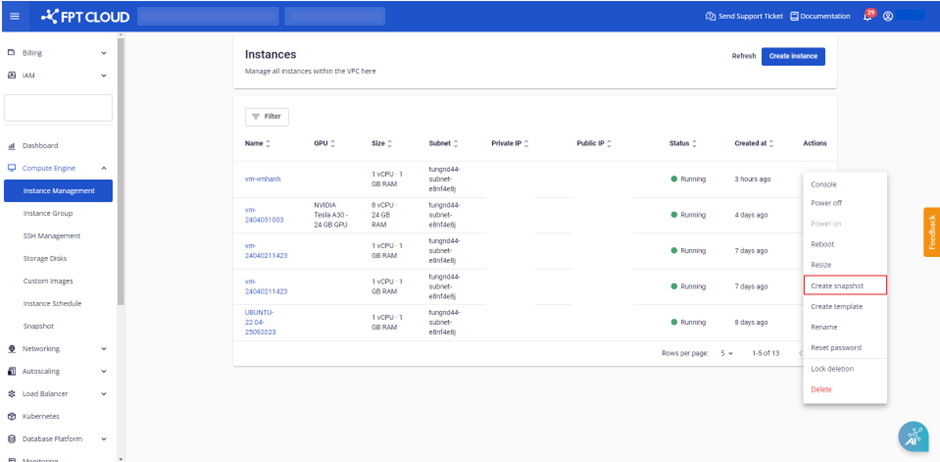
Bước 2: Nhấn Create snapshot, hiển thị modal Create instance snapshot
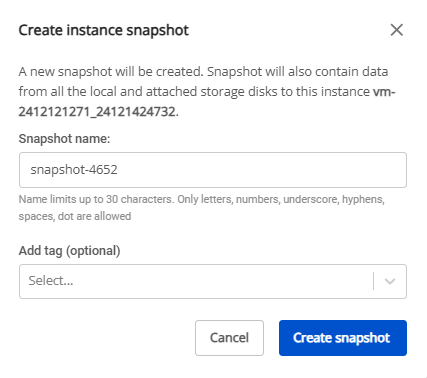
Bước 3: Nhấn Create snapshot để tạo snapshot. Sau khi xác nhận tạo snapshot, hệ thống sẽ tiến hành kiểm tra tài nguyên, tạo image snapshot và thông báo kết quả xử lý.
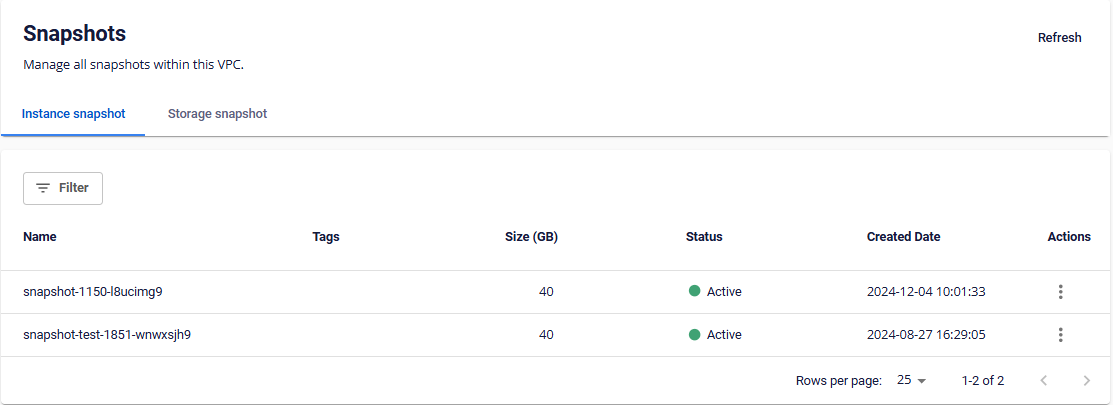
2. Khởi tạo máy ảo từ snapshot
Bước 1: Ở menu chọn Snapshot, trong phần Actions của snapshot chọn Launch as Instance
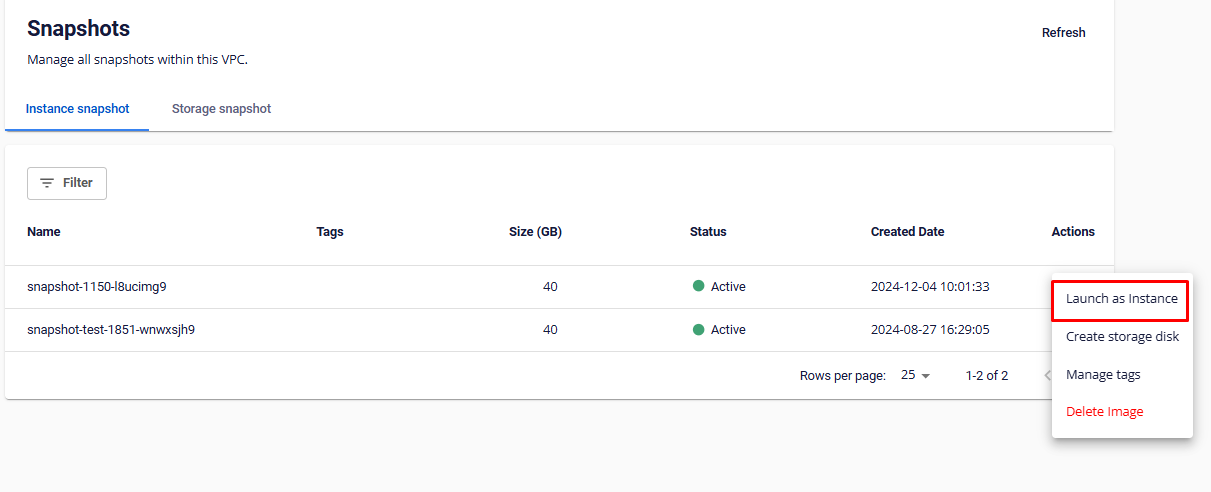
Bước 2: Hiển thị modal Create instance từ snapshot.
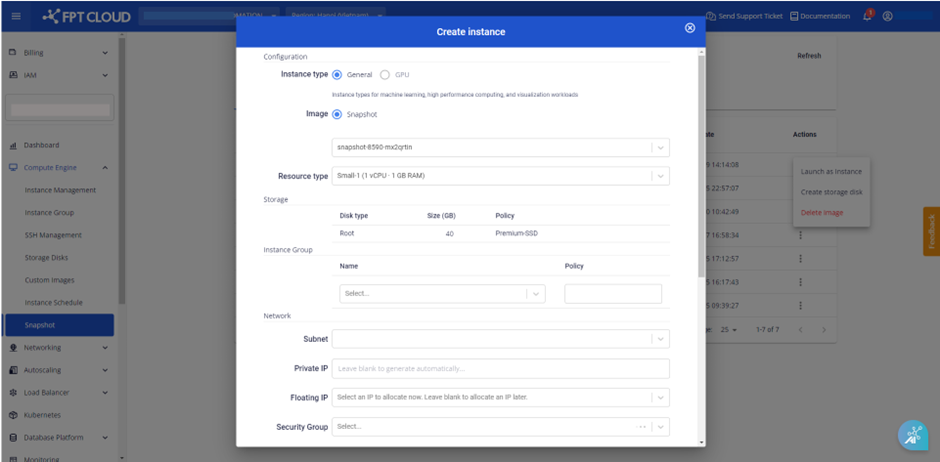
Bước 3: Tạo máy ảo từ snapshot thành công, hệ thống hiển thị máy ảo tại màn hình Instance Management
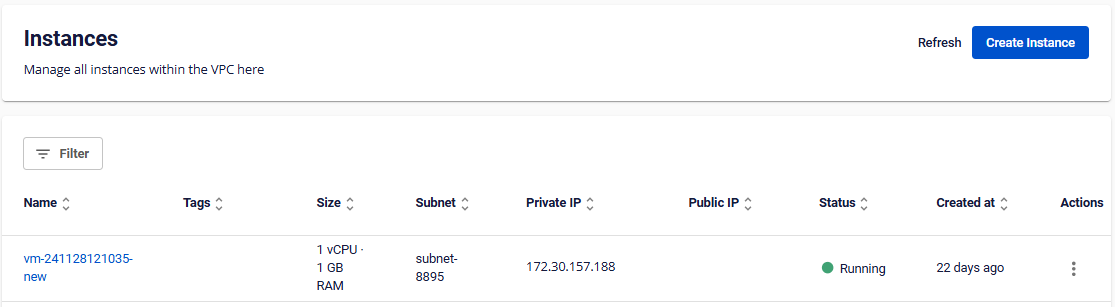
3. Xóa snapshot đã tạo
Bước 1: Ở menu chọn Snapshot, trong phần Actions của snapshot chọn Delete Image
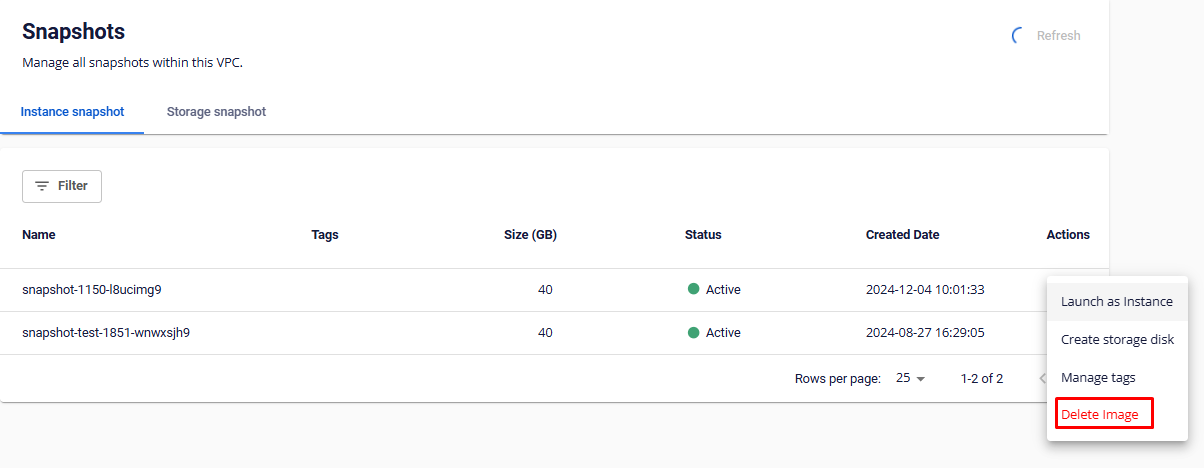
Bước 2: Chọn Delete snapshot
Sau khi xác nhận xóa snapshot, hệ thống sẽ tiến hành xóa image, trả lại tài nguyên snapshot đã chiếm dụng cho VPC. Người dùng sẽ được thông báo khi quá trình xóa snapshot hoàn thành.
Nếu người dùng tích chọn vào ô “Delete all volume snapshots attached to this image” thì những snapshot được tạo từ storage disk gắn trong máy ảo đó sẽ bị xóa.
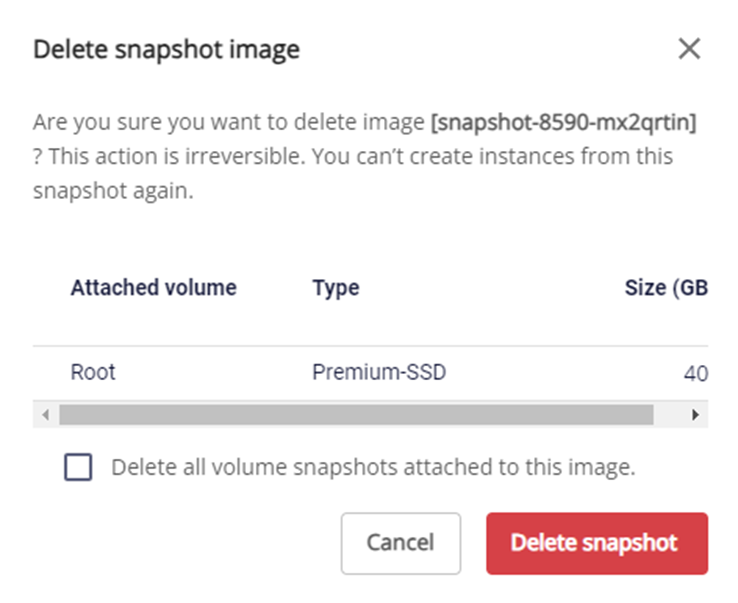
Khởi tạo và quản lý snapshot từ storage disk
1. Khởi tạo snapshot
Bước 1: Ở menu chọn Storage Disk, trong phần Actions của máy ảo cần tạo snapshot. Chọn Snapshot > chọn Create volume snapshot
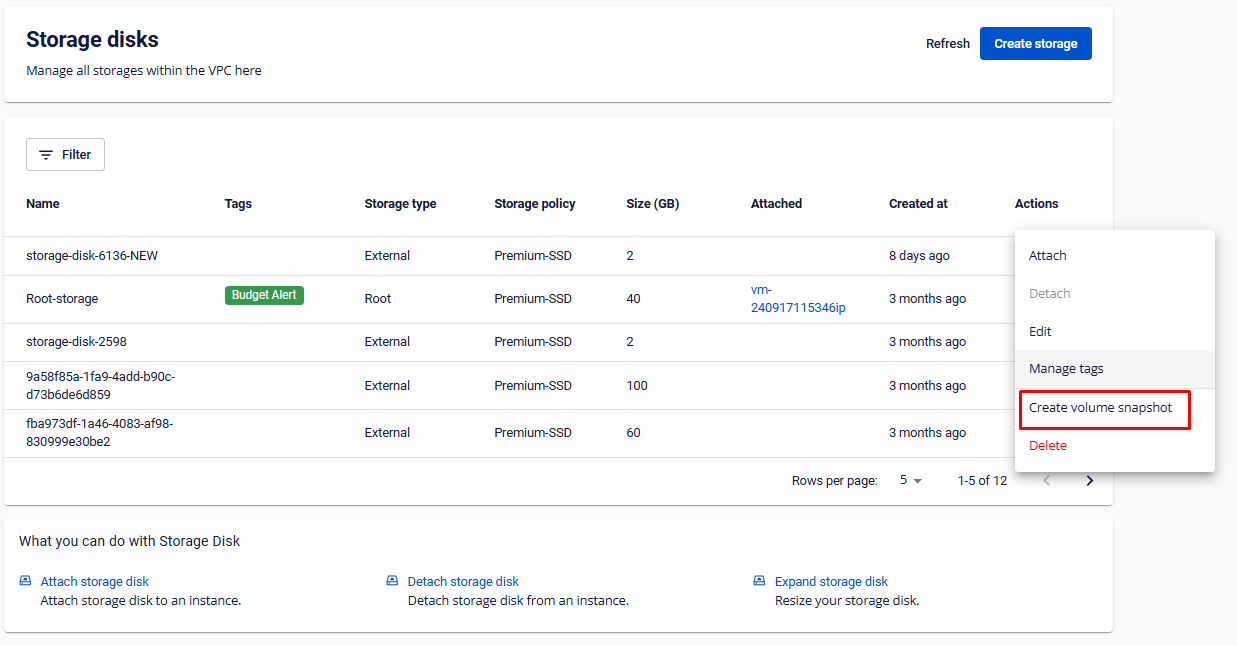
Bước 2: Nhấn Create volume snapshot để tạo
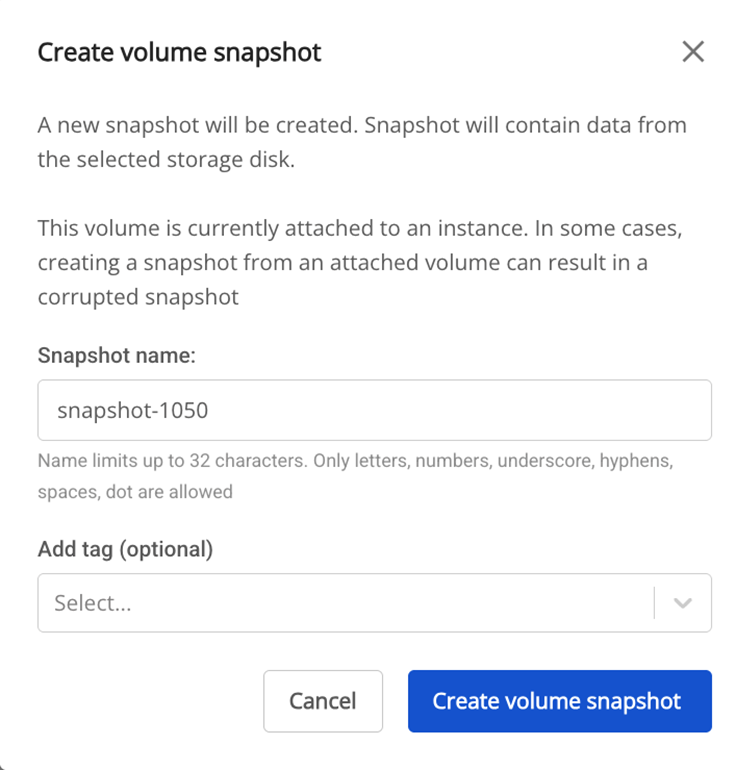
Bước 3: Tạo snapshot thành công, hiển thị tại màn hình Snapshots trong phần Storage snapshot
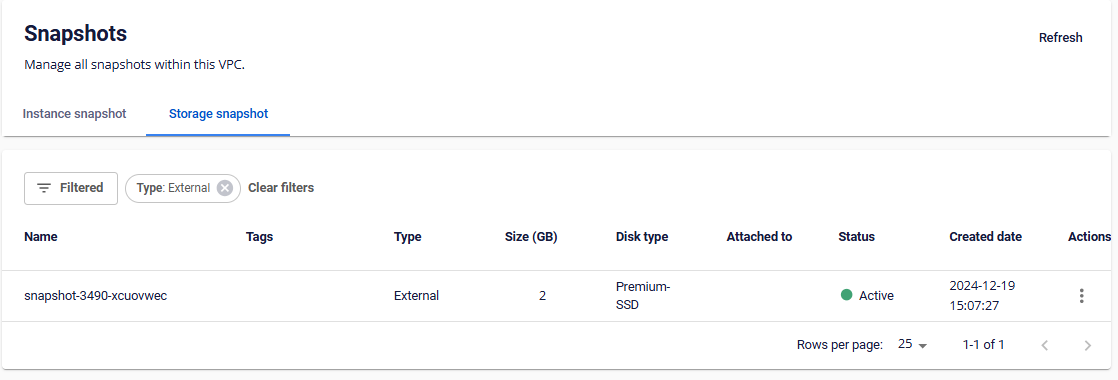
2. Tạo storage disk từ snapshot đã có
Bước 1: Ở menu chọn Snapshot, trong phần Actions của snapshot chọn Create storage disk
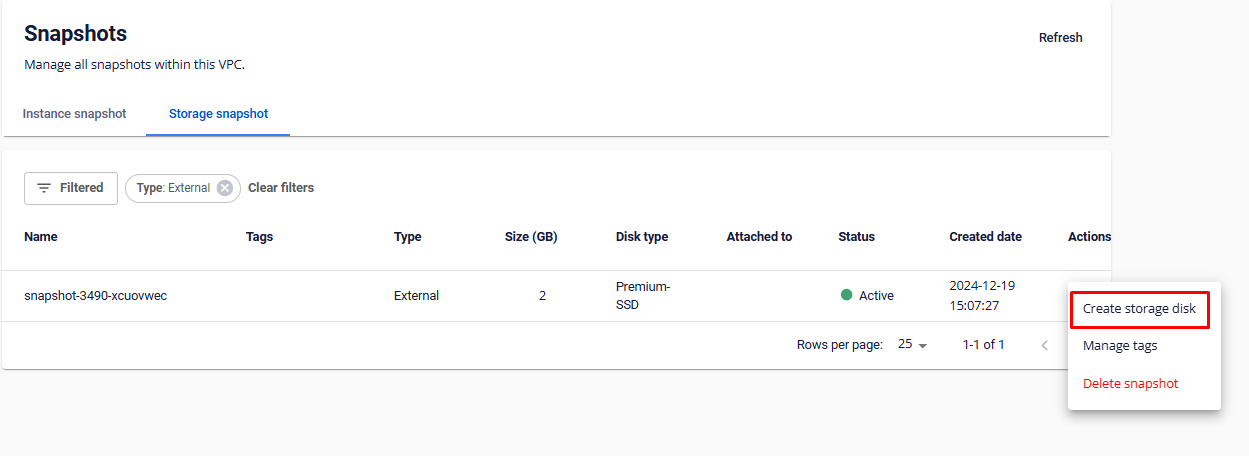
Bước 2: Nhấn Create storage disk để tạo
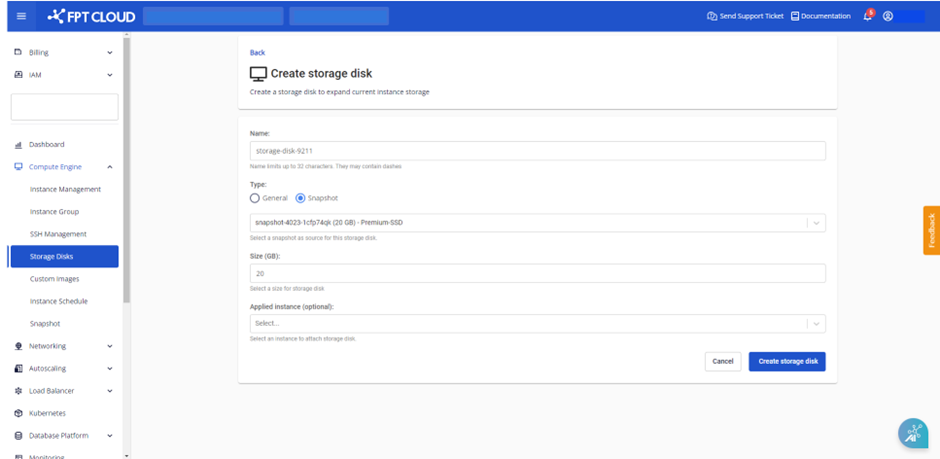
3. Xóa snapshot tạo từ storage disk
Bước 1: Ở menu chọn Snapshot, trong phần Actions của snapshot chọn Delete Snapshot
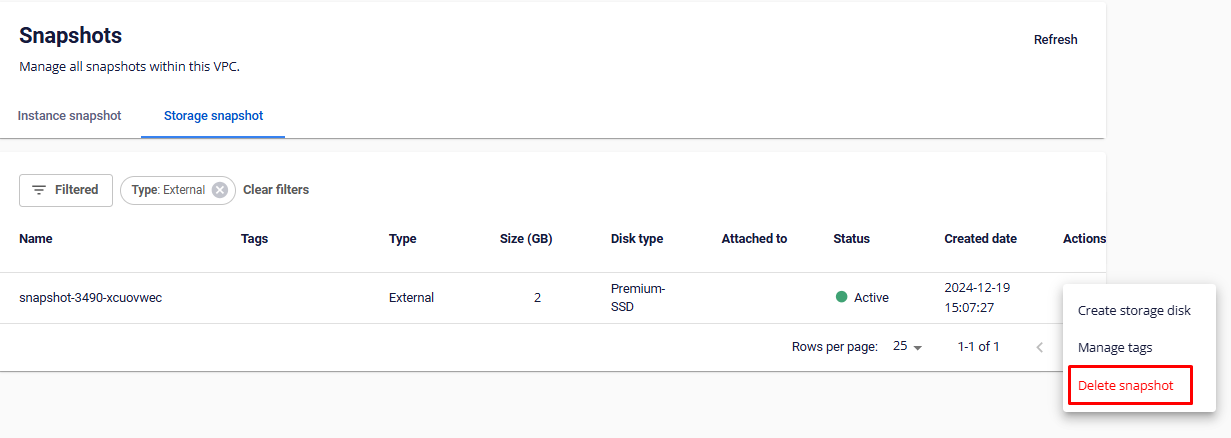
Bước 2: Nhấn Delete snapshot để tiến hành xóa
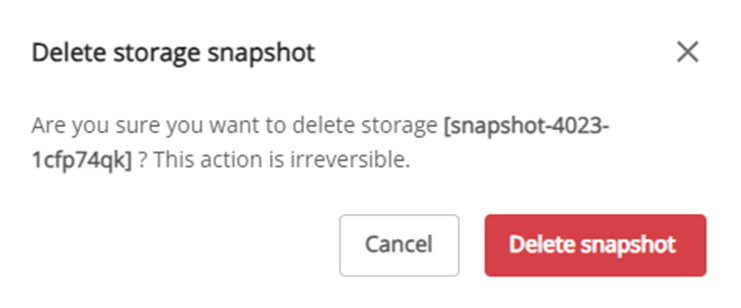
Khởi tạo và quản lý snapshot đối với loại dịch vụ Specific
1. Tạo Snapshot cho máy ảo
Bước 1: Ở menu chọn Instance Management, trong phần Actions của máy ảo cần tạo snapshot, chọn Create snapshot.
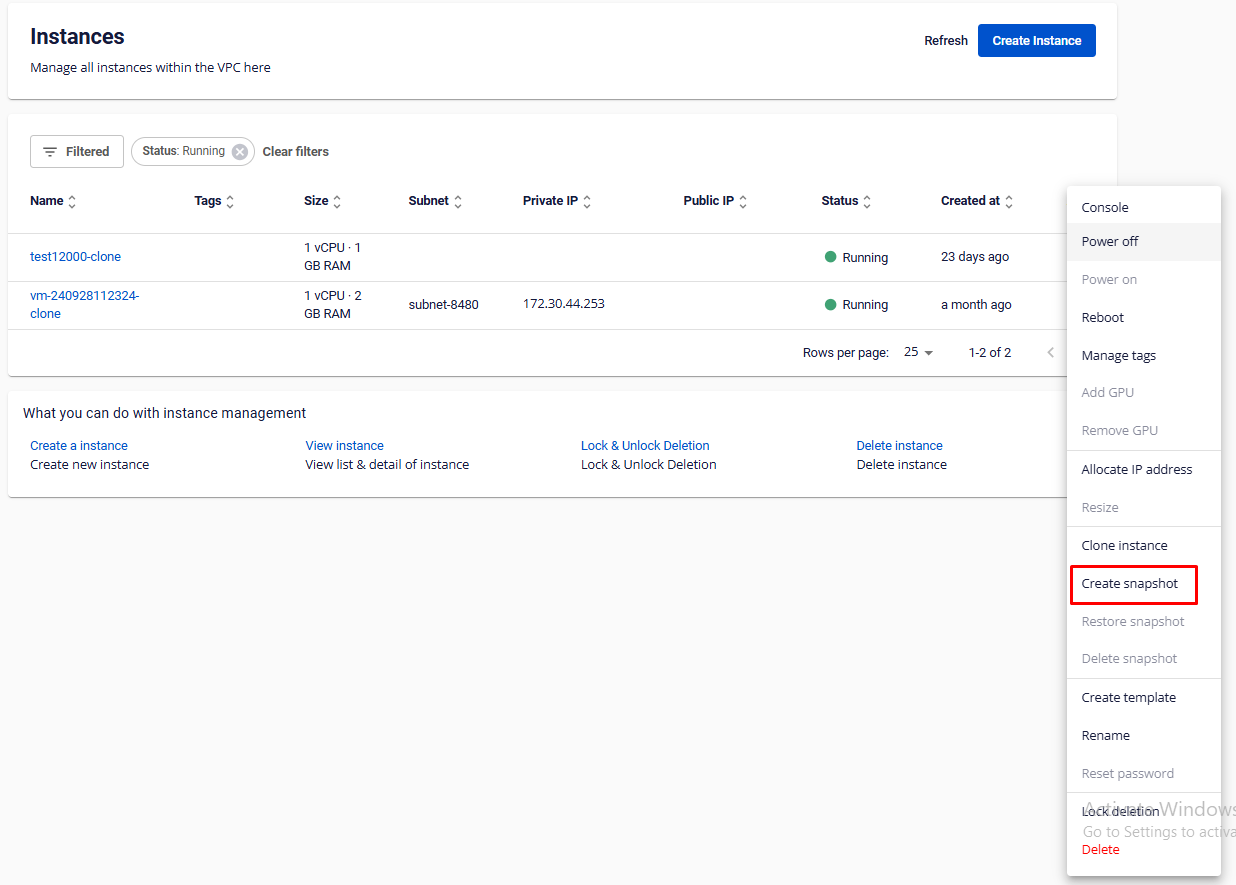
Bước 2: Chọn Create trong popup xác nhận để tiến hành tạo snapshot.
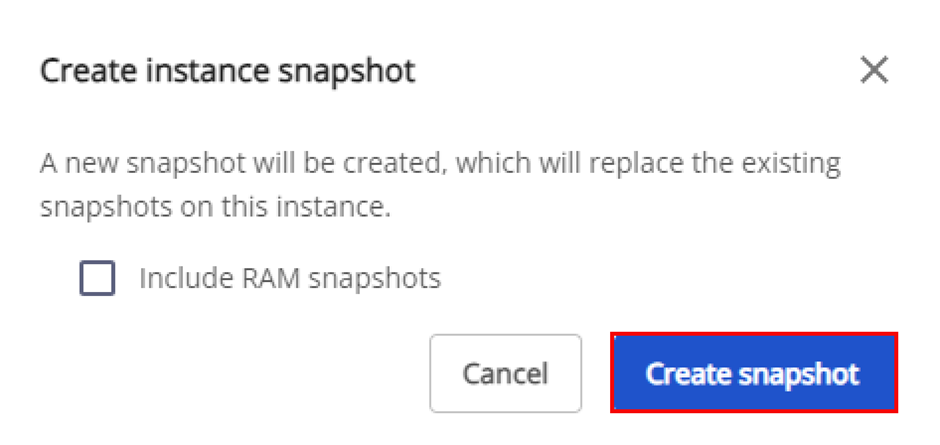
Sau khi xác nhận tạo snapshot, hệ thống sẽ tiến hành kiểm tra tài nguyên, tạo image snapshot và thông báo kết quả xử lý.
Trung bình khi khởi tạo snapshot sẽ mất tầm 30 phút, tùy thuộc vào dòng máy và dữ liệu hiện tại trên máy ảo. Người dùng sẽ được thông báo khi quá trình tạo snapshot đã hoàn thành.
Lưu ý: Mỗi instance sẽ được tạo và lưu trữ 1 snapshot. Snapshot tạo được mới nhất sẽ ghi đè lên snapshot đã tạo của instance.
2. Khôi phục máy ảo từ snapshot
Lưu ý: Thao tác này chỉ áp dụng được cho instance đã tạo snapshot thành công. Người dùng vui lòng kiểm tra instance cần thiết đã có snapshot hay chưa.
Bước 1: Ở menu chọn Instance Management, , trong phần Actions của máy ảo cần khôi phục, chọn Restore snapshot.
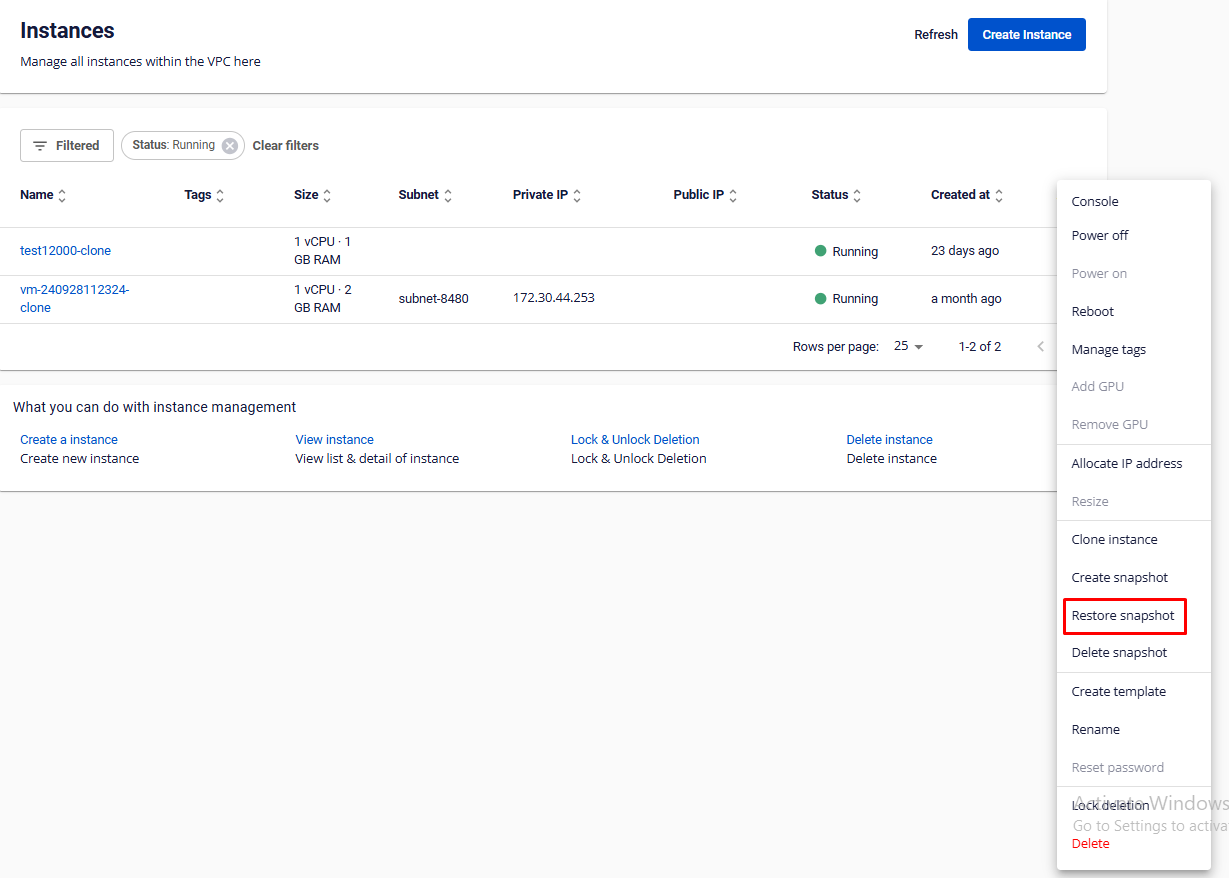
Bước 2: Chọn Restore instance trong popup xác nhận để tiến hành khôi phục.
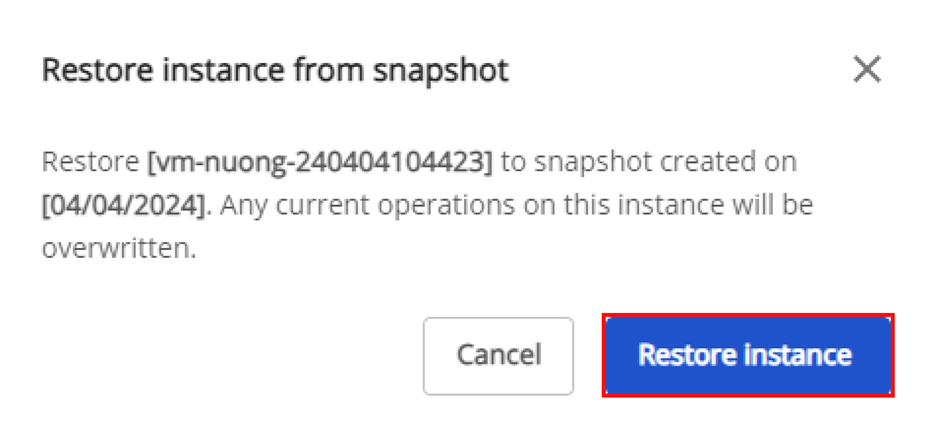
Sau khi xác nhận khôi phục máy ảo từ snapshot, hệ thống sẽ tiến hành khôi phục sau khi kiểm tra dữ liệu snapshot. Trung bình khi khôi phục máy ảo từ snapshot sẽ mất tầm 30 phút, tùy thuộc vào dòng máy và dữ liệu hiện tại trên máy. Trong suốt quá trình này, máy ảo có thể sẽ được tắt, người dùng sẽ không thể thao tác với máy tạm thời cho đến khi quá trình khôi phục hoàn thành.
Người dùng sẽ được thông báo khi quá trình restore đã hoàn tất và máy ảo được bật lại.
3. Xóa instance snapshot
Lưu ý: Thao tác này chỉ áp dụng được cho instance đã tạo snapshot thành công. Người dùng vui lòng kiểm tra instance cần thiết đã có snapshot hay chưa. Snapshot đã xóa không thể khôi phục lại được.
Hãy cẩn thận khi thực hiện thao tác này.
Bước 1: Ở menu chọn Instance Management, trong phần Actions của máy ảo cần xóa image, chọn Delete snapshot.
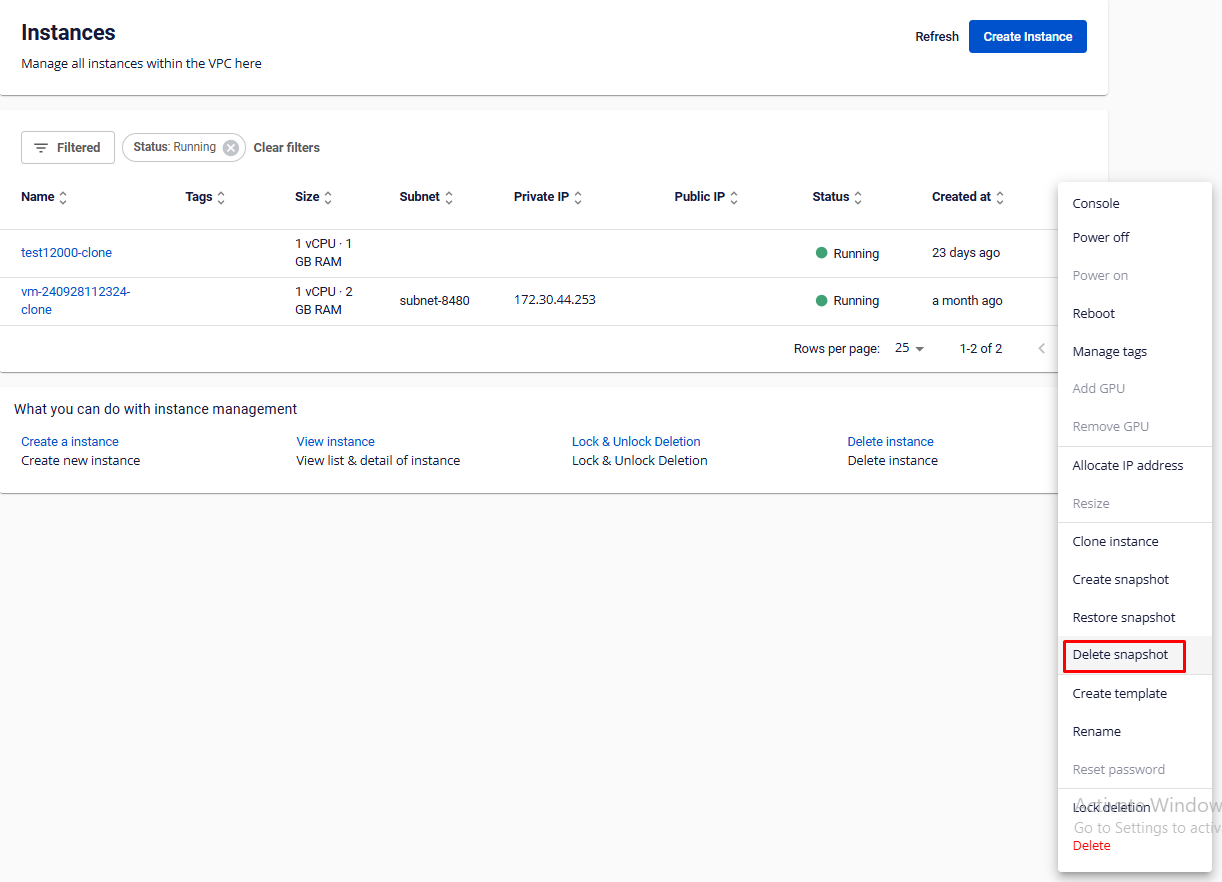
Bước 2: Chọn Delete snapshot.
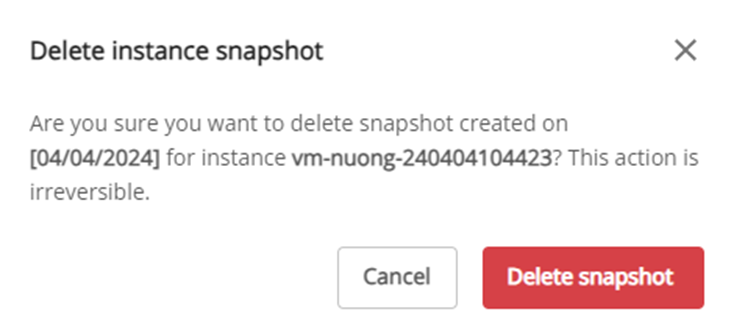
Sau khi xác nhận xóa snapshot, hệ thống sẽ tiến hành xóa image, trả lại tài nguyên snapshot đã chiếm dụng cho VPC. Người dùng sẽ được thông báo khi quá trình xóa snapshot hoàn thành.














